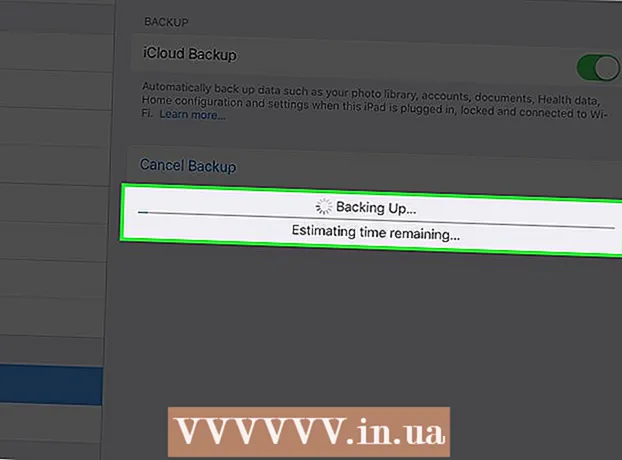Forfatter:
Marcus Baldwin
Oprettelsesdato:
14 Juni 2021
Opdateringsdato:
1 Juli 2024

Indhold
Træt af konstant at se standard hvid tekst på en sort baggrund på kommandolinjen? Læs i så fald videre for at finde ud af, hvordan du ændrer tekst og baggrundsfarve.
Trin
 1 Tryk på Windows -tast + R for at åbne vinduet Kør.
1 Tryk på Windows -tast + R for at åbne vinduet Kør. 2 Gå ind cmd og klik på OK.
2 Gå ind cmd og klik på OK. 3 Gå ind farve zfor at få en liste over alle farver og de tal eller bogstaver, der matcher dem. Det første bogstav / tal er baggrundsfarven, og det andet er tekstfarven.
3 Gå ind farve zfor at få en liste over alle farver og de tal eller bogstaver, der matcher dem. Det første bogstav / tal er baggrundsfarven, og det andet er tekstfarven.  4 Indtast et farvebogstav / tal for at ændre tekstfarven. For eksempel indtast farve 6for at få gul tekst, farve 4 for rødt, farve A. for at ændre teksten til lysegrøn osv.
4 Indtast et farvebogstav / tal for at ændre tekstfarven. For eksempel indtast farve 6for at få gul tekst, farve 4 for rødt, farve A. for at ændre teksten til lysegrøn osv.  5 Hvis du vil ændre tekstens farve såvel som dens baggrund, skal du indtaste farve cefor at få lysegul tekst på en lys rød baggrund eller enhver anden kombination. Det første bogstav / tal angiver baggrundsfarven, og det andet svarer til tekstfarven.
5 Hvis du vil ændre tekstens farve såvel som dens baggrund, skal du indtaste farve cefor at få lysegul tekst på en lys rød baggrund eller enhver anden kombination. Det første bogstav / tal angiver baggrundsfarven, og det andet svarer til tekstfarven.
Metode 1 af 1: Brug af den grafiske brugergrænseflade
 1 Kør kommandoprompt.
1 Kør kommandoprompt. 2 Højreklik på toppen.
2 Højreklik på toppen. 3 Vælg Egenskaber.
3 Vælg Egenskaber. 4 Klik på fanen "Farver".
4 Klik på fanen "Farver". 5 Vælg tekst- eller baggrundsegenskaber, og rediger farveværdier.
5 Vælg tekst- eller baggrundsegenskaber, og rediger farveværdier.- Eksperimenter med forskellige kombinationer!
 6 Klik på knappen "OK" for at gemme ændringerne.
6 Klik på knappen "OK" for at gemme ændringerne.
Liste over mulige farver
- 0 = Sort
- 1 = Blå
- 2 = Grøn
- 3 = Akvamarin
- 4 = Rød
- 5 = Lilla
- 6 = gul
- 7 = Hvid
- 8 = Grå
- 9 = Lyseblå
- A = Lysegrøn
- B = Let akvamarin
- C = Lys rød
- D = Lys lilla
- E = Lysegul
- F = Klar hvid
Tips
- Vær forsigtig med at stave ordet "farve", og indtast ikke "farve" ved en fejl. Ellers fungerer ændringerne ikke.